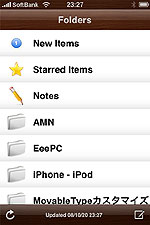 僕が、ブログを更新するなら今や欠かせないものになっているツール、「Google Reader」。
僕が、ブログを更新するなら今や欠かせないものになっているツール、「Google Reader」。
ブログが更新されているか一発で分かるので、ネタを仕入れるのにとても便利なのですが、iPhoneのSafariからだと、よく落ちるし、インターフェイスもとても使いづらかったのでiPhoneからはチェックしてませんでした。
が、今回紹介する「Byline」だと、記事をiPhone内に一気に保存してくれるので、迅速かつ、とても使いやすいのでオススメです! 早速使ってみました!
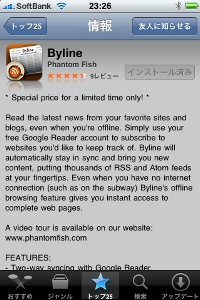
早速「Byline」をインストールしましょう。 600円です。
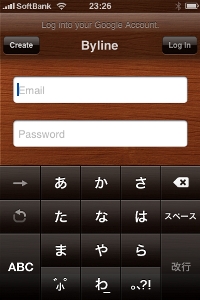
早速起動します。
Google Readerで使っている、Googleアカウントのメールアドレス、パスワードを入力します。
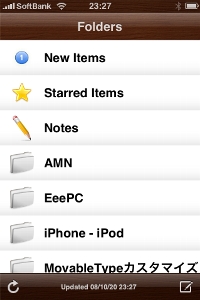
ログインすると上のような画面になります。
New Itemは新しい更新された記事の一覧が表示されます。
自分でフォルダ分けしていれば、下にズラッと表示されます。
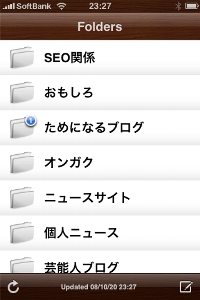
フォルダ分けしているブログが更新されていれば、フォルダの上にアイコンが表示されます。
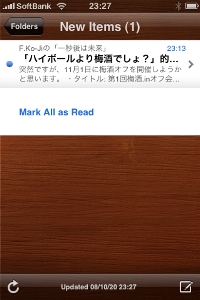
フォルダをクリックすると、更新された記事がヘッドライン形式で表示されます。
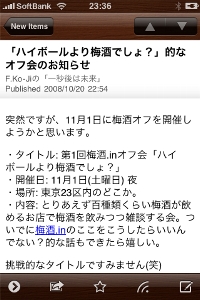
記事タイトルをタッチすると、記事がByline上で表示されます。
全文配信ならば、この時点ですべて記事が読むことが可能です。
iPhoneサイズに調整されて表示されるので、とても便利。
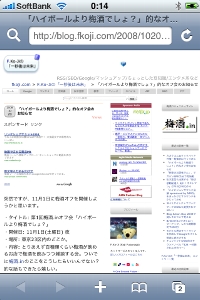
下にある左から1番目のアイコンをタッチすると、原文が表示されます。
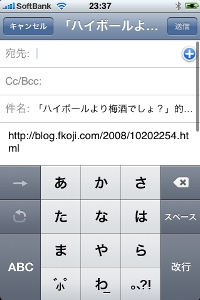
下にある左から1番目のアイコンをタッチして、「Mail Link to this Page」をタッチすると、ブログの記事のタイトルとURLをメールで送信ができます。
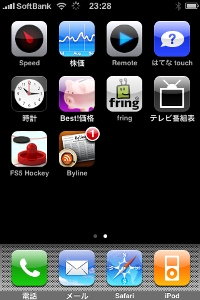
ホーム画面では、ブログが更新されれば、メールのようにアイコンで表示されます。
「Byline」で便利なのは、一度記事を受信してしまえば、オフラインで記事が読めてしまうことです。
家で無線LANを使って記事を受信してしまえば、外に出れば3G通信を使わずパケット代の節約になり、さらにiPhoneサイズ用に最適化してくれるので、ストレスなく読めるのでとても便利かと。

